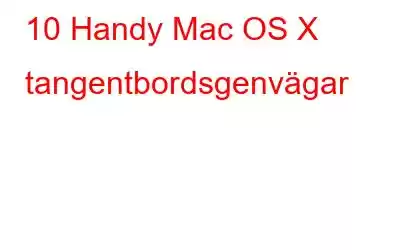Tangentbord och mus är en dynamisk duo! Vi är så vana vid mus nuförtiden att vi ofta glömmer att det går mycket snabbare att använda ett tangentbord.
Tvivlar du? Så låt oss ge dig ett hypotetiskt scenario.
Säg att du vill logga in på ditt Facebook-konto, först drar du musen för att starta webbläsaren, sedan klickar du förmodligen på Facebook från nyligen öppnade flikar . Vad härnäst? Du kommer förmodligen att behöva tangentbordet nu för att ange ditt användar-ID och lösenord. Förstår du poängen? En tröttsam kedja av åtgärder!
Det är dock väldigt bekvämt att arbeta med tangentbord, särskilt om du vet hur du får ut det mesta av det genom att använda en massa praktiska genvägar. Dessutom får det dig att se nördig ut!
Här är några användbara Mac OS X-kortkommandon som inte bara kommer att förbättra din produktivitet utan också (förhoppningsvis) göra det ännu roligare att använda din Mac!
1. Webbräddaren
Kommando + Pil upp – För att rulla till toppen av en webbsida
Kommando + Nedåtpil – För att rulla till botten av en webbsida
2. Grammatiknazisten
Kommando + semikolon – För att bläddra igenom felstavade ord i ett visst dokument.
3. Super Ninja
Kommando + H — låter dig snabbt dölja alla öppna fönster från den för närvarande aktiva appen.
4. #NoMoreRegretsAnymore
Command + Shift + T (för Chrome) eller Command + Z (för Safari)
Ja, för vi förstår hur hemskt det är när vi av misstag stäng en flik.
5. Quick Peeper
Kommando + F3– Flyttar alla dina öppna fönster åt sidan och låter dig ta en snabb titt på skrivbordet .
6. The Obsessive Listener
Alternativ + Skift + Volym upp/Volym ner – För att öka/minska volymen i små steg jämfört med de hopp som de normala volymknapparna ger.
7. Indiana Jones
Välj (markera) valfritt ord och tryck på Ctrl + Kommando + D – startar omedelbart upp ordboken för att söka efter betydelsen av det markerade ordet.
< stark>8. HideMan
Command + M – Minimerar det aktiva fönstret i din nuvarande app
Command + Option + M – Minimerar alla fönster i din nuvarande app
Kommando + Alternativ + W – Stänger alla fönster i din nuvarande app
Kommando + Alternativ + D – Dölj och avslöja dockan
OBS: Dessa genvägar fungerar inte på helskärmsappar.
Se även: Hur du återställer System Management Controller på Mac?
9. Skräpvaktaren
Kommando + Skift + Delete – tömmer papperskorgen helt.
P.S. Detta fungerar bara när Finder-appen är aktiv. Tänk också efter två gånger innan du använder den här genvägen eftersom alla filer kommer att raderas permanent, den här åtgärden kan inte ångras.
10. Sherlock Holmes (med förstoringsglas)
Command + Shift + 3 – För att ta en skärmdump.
Command + Shift + 4 – Förvandlar muspekaren till en liten sökare. Klicka och dra för att ta en skärmdump av bara ett specifikt område på din datorskärm.
Kommando + Skift + 4 (+ Mellanslag) – Använd de tre första tangenterna för att förvandla muspekaren till en liten sökare . Släpp sedan alla tangenter och tryck bara på mellanslagstangenten. Detta kommer att förvandla din pekare till en tidskamera. Använd den för att markera och fånga ett specifikt fönster som din skärmdump.
Du kanske också gillar: Hur återställer du System Management Controller på Mac?
Har vi missat någon av dina favoriter? Dela dem gärna i kommentarsfältet nedan!
Läs: 0